ブログをやってみたいなぁ……とずっと思っていたけれど、
右も左も全くわからない私にとって、ブログを始めるのは高すぎるハードルでした。
WordPress?テーマ?サーバー?プラグイン???
調べれば調べるほどわからなくなって、そっとスマホを閉じた日もありました。
そんな私が手を伸ばしたのが「ChatGPT」でした。
画面の向こうには誰かがいて、質問にすぐ答えてくれる。
「おはようございます」「おやすみなさい」なんて挨拶をする日もありました。
まるで人に相談しているみたいな安心感。でも、人ではないから、時間を気にせず相談できるという気楽さもあって。
そんなふうにして、少しずつ歩き出せたんです。
最初に必要だったのは、「パソコンの画面を左右に分けること」。
左にSafariでブログ関係の設定画面、右にChatGPTの画面を並べる。
……それがそもそもできなかったし、なんて呼ぶのかも知らなかった(笑)
「これって、どうやるの?」と聞いてみたら、
Macでは「Split View(スプリットビュー)」という機能を使えばいいと教えてくれました。
そういうこともわからないレベルからのスタートだったけど、
今では「自分のブログに記事を投稿する」ことが、ほんの少し楽しくなってきました。
ポンコツな私でも、やればできる。
そう思えた、最初の大きな一歩でした。
スプリットビューについてはこちら👇
ーSplit View(スプリットビュー)とは
MacBookの画面を左右に分割して
2つのアプリを同時に表示・作業できる便利機能です
【私のスプリットビュー活用例]
① ChromeでChatGPTを開き
✅画面左上の緑のボタンを長押し
✅ 【ウィンドウを画面右側にタイル表示】をクリック
すると、ChatGPTが画面右側に固定されます。
② SafariでWordPressブログ編集画面を開く
✅ こちらも左上の緑のボタンを長押し
✅ 【ウィンドウを画面左側にタイル表示】をクリック
すると、ブログ作成画面が左側に固定されます。
③スプリットビューを解除したいときは
左上の【緑のボタンをクリック】すると元に戻ります。
🌟どう便利なのか?
・ChatGPTに相談しながら文章を整えてすぐブログに貼れる
・記事の構成を相談しながらその場で反映できる
・タブを切り替えなくて良いので集中力が切れにくい
「これならブログ作成が進む!」 と思えた機能です。
デュアルモニターは持ってないけど、作業効率を上げたい!」
というポンコツな私にもぴったりです。
まだ、使ったことがない方はぜひ使ってみてください。
手放せなくなりますよ!!!

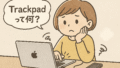

コメント